起床時間に基づいて就寝時間のアラートを受け取る方法

起床時間に基づいて就寝時間のアラートを受け取る方法
メール、インスタントメッセンジャー、またはオンラインファイル共有サイト経由で友人にファイルを送信したいとします。最も簡単な方法はファイルを圧縮してサイズを小さくすることですが、そのためにサードパーティ製のツールをダウンロードするのではなく、Windowsに標準装備されている圧縮(ZIP形式)フォルダ機能を使用します。
編集者注:この投稿は、Windows XP から Windows 7 にアップグレードしたユーザー、または何らかの理由で Windows 7 を初めて使用するユーザーを対象としています。
追記:どうやらこの投稿は書くべきではなかったようです。Windows XPでもファイルをzip圧縮できます。私のミスです。
MicrosoftはWindows XPで初めてこの機能を導入し、現在ではWindows 7でも利用可能です。7-zipのような圧縮率ではありませんが、より高速で迅速な圧縮には十分です。
ファイルやフォルダーを右クリックし、[送る] > [圧縮 (Zip 形式) フォルダー] を選択します。
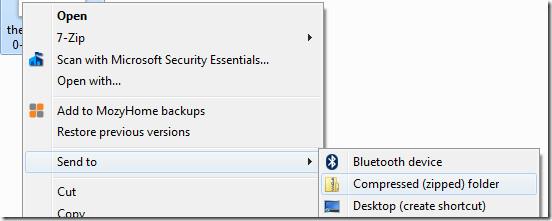
圧縮が完了すると、ソースと同じディレクトリに圧縮された zip フォルダーが表示されます。
複数のファイルを圧縮すると、ハードディスク容量、帯域幅、時間、その他多くの問題を節約できます。残念ながら、圧縮されたZIPフォルダにパスワードを設定する方法はありません。これは、広く推奨されている7-Zipなどのサードパーティ製ツールで実現できます。どうぞお楽しみください!
起床時間に基づいて就寝時間のアラートを受け取る方法
携帯電話からコンピューターの電源をオフにする方法
Windows Updateは基本的にレジストリやDLL、OCX、AXファイルと連携して動作します。これらのファイルが破損した場合、Windows Updateのほとんどの機能は利用できなくなります。
最近、新しいシステム保護スイートがキノコのように登場し、どれも新たなウイルス対策/スパム検出ソリューションを提供し、運が良ければ
Windows 10/11でBluetoothをオンにする方法を学びましょう。Bluetoothデバイスを正しく動作させるには、Bluetoothをオンにする必要があります。ご安心ください、簡単です!
以前、私たちはNitroPDFをレビューしました。これは、PDFの結合や分割などのオプションを使用して、ユーザーが文書をPDFファイルに変換できる優れたPDFリーダーです。
不要な文字が多数含まれた文書やテキストファイルを受け取ったことはありませんか?テキストにはアスタリスク、ハイフン、空白などが大量に含まれていますか?
タスクバーのWindows 7スタートオーブの横にある小さなGoogleの長方形アイコンについて多くの人が尋ねてきたので、ついにこれを公開することにしました。
uTorrentは、トレントをダウンロードするための最も人気のあるデスクトップクライアントです。私のWindows 7では問題なく動作しますが、一部のユーザーは
誰もがコンピューターで作業しているときは頻繁に休憩を取る必要があります。休憩を取らないと、目が飛び出る可能性が高くなります(飛び出るというより、飛び出るという感じです)。







